Как установить Google Camera Mod на любой телефон Android
Камеры для смартфонов прошли долгий путь за последние несколько лет, и даже бюджетные смартфоны в наши дни имеют довольно неплохие камеры.
Однако, если вы используете телефоны, отличные от Pixel 2 или Pixel 3, вы, очевидно, заметили, что качество изображения на других телефонах (даже флагманских) не такое хорошее.
К счастью, многое можно улучшить, просто используя приложение для камеры, отличное от стандартного, которое поставляется из коробки. Да, я говорю о моде Google Camera Mod, о котором довольно часто говорили, и он действительно вносит заметный вклад в качество изображения камеры смартфона.
Итак, если вам интересно, как установить GCam Mod на свой смартфон Android, мы предоставим вам это подробное руководство.
Программы для Windows, мобильные приложения, игры - ВСЁ БЕСПЛАТНО, в нашем закрытом телеграмм канале - Подписывайтесь:)
Подготовка
Прежде чем вы сможете установить GCam Mod на свой телефон, необходимо проверить пару вещей:
- Поддержка Camera2 API (о Camera2 API мы поговорим позже в этой статье).
- Если Camera2 API не поддерживается, вам нужно включить ее на телефоне (об этом мы поговорим позже).
- GCam Mod APK (как вы уже догадались, об этом мы поговорим позже)
- Вам также нужно терпение.
Что такое API Camera2?
Camera2 API – это платформа, которая позволяет разработчикам получать доступ к детализированным элементам управления камерой, таким как экспозиция, фокус или ISO, которые они могут затем использовать в своих сторонних приложениях в виде расширенных функций, чтобы предложить пользователям Android улучшенную съемку фотографий. опыт.
Этот API является преемником оригинального API камеры Android и использует модель конвейера, позволяя разработчикам получить прямой доступ к аппаратному обеспечению камеры.
Сторонние разработчики могут использовать Camera2 API для полного ручного управления датчиком, объективом и вспышкой вашего телефона, чтобы обеспечить лучшую частоту кадров (режим серийной съемки 30 кадров в секунду), поддержку захвата RAW, элементы управления HDR + и другие интеллектуальные функции.
Google Camera использует некоторые сложные алгоритмы и функции AI в своем приложении, чтобы делать потрясающие фотографии. Вот все элементы управления камерой, которые предлагает Camera2 API:
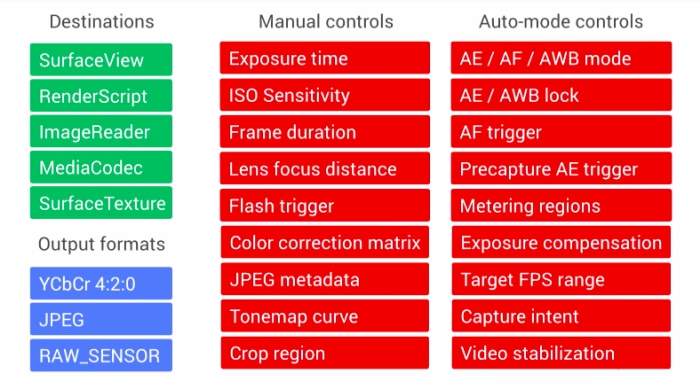
Прошло довольно много времени с момента появления API Camera2, но не все производители телефонов, даже сегодня, внедрили то же самое на своих устройствах.
Многие флагманские смартфоны и смартфоны среднего класса теперь поставляются с API-интерфейсом Camera2, однако не обязательно, чтобы он был включен по умолчанию. Некоторые производители телефонов используют некоторые возможности Camera2 API, чтобы предлагать пользователям ручное управление, поддержку фильтров и другие полезные функции, но полная поддержка по-прежнему отсутствует на большом участке телефонов.
Если вам интересно, поддерживает ли ваш телефон Android API Camera2 или нет, то вот отличный способ проверить это.
Как проверить, поддерживает ли ваш телефон Camera2 API
Чтобы узнать, поддерживает ли какой-либо из ваших смартфонов Android API-интерфейс Camera2, вам просто нужно установить приложение Camera2 API Probe (бесплатно) из Play Store. Просто установите приложение и запустите его.
https://play.google.com/store/apps/details?id=com.airbeat.device.inspector&hl=ru
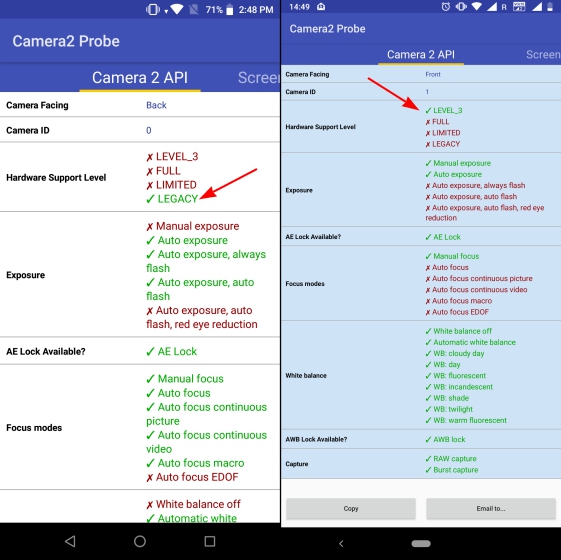
Результаты Camera2 Probe для ZenFone Max Pro M1 (слева) и Nokia 7 Plus (справа)
Как вы можете видеть на скриншоте выше, приложение Camera2 API Probe отображает список «Уровень поддержки оборудования» для задней и передней камер с идентификатором камеры равным 0 и 1 соответственно. Он показывает информацию о возможностях Camera2 API, которые поддерживаются вашим смартфоном Android, и вот значение для каждого из уровней камеры:
- LEGACY: Эти телефоны Android поддерживают только Camera1 API. Функции Camera2 API здесь недоступны.
- LIMITED: Эти телефоны поддерживают некоторые, но не все возможности Camera2 API.
- FULL: Эти телефоны (включая Poco F1) поддерживают все основные возможности Camera2 API.
- УLEVEL_3: Эти устройства поддерживают переработку YUV и захват изображений RAW, а также дополнительные конфигурации выходного потока.
Это означает, что ZenFone Max Pro M1 не включает поддержку API Camera2, и его необходимо будет включить перед установкой мода Google Camera, тогда как Nokia 7 Plus является «Level_3-совместимым», и приложение для мододированной камеры можно установить напрямую на этом смартфоне.
Как включить Camera2 API
Если на вашем телефоне включен Camera2 API, вы в значительной степени настроены. Однако, если ваш телефон не поддерживает API-интерфейс Camera2, не беспокойтесь, потому что вы можете включить API-интерфейс Camera2 самостоятельно, рутировав свое устройство и отредактировав файл «build.prop» на своем телефоне или используя Magisk для включения Camera2 API. Какой бы путь вы ни выбрали, зависит от вас, и мы объясним оба процесса здесь.
Замечания: Рутирование устройства Android не является очень сложной задачей, но оно очень зависит от устройства, поэтому здесь невозможно объяснить это подробно. Мы рекомендуем вам перейти к 4PDA и найти руководства по рутингу для вашего смартфона, чтобы получить подробное пошаговое руководство.
Редактирование build.prop
Если вы хотите отредактировать build.prop и не использовать модуль Magisk, все, что вам нужно сделать, это загрузить приложение BuildProp Editor (бесплатно).
https://play.google.com/store/apps/details?id=com.jrummy.apps.build.prop.editor&hl=en_IN
- Запустите приложение и предоставьте ему root-права. Затем нажмите на значок редактирования.
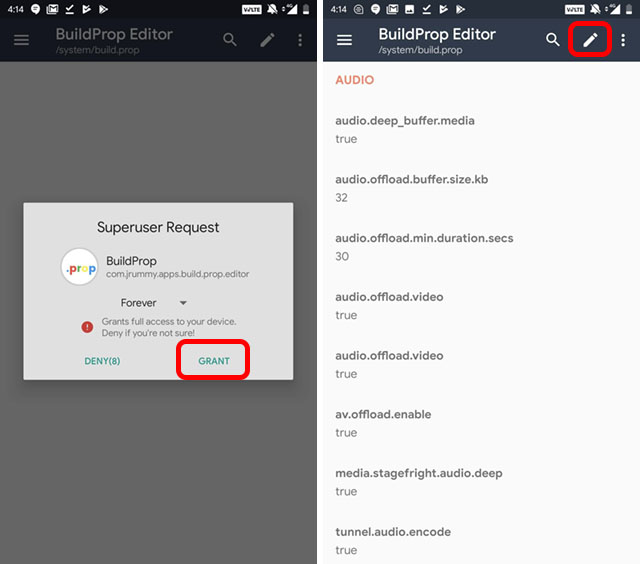
- В конце файла build.prop введите следующую строку, а затем нажмите на значок сохранения.
persist.camera.HAL3.enabled = 1
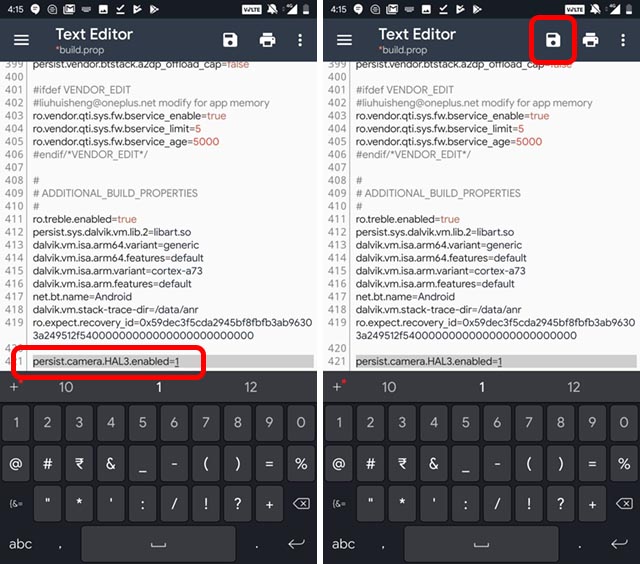
- Просто перезагрузите телефон, и теперь Camera2 API должен быть включен.
Использование модуля Magisk
Существует модуль Magisk, который вы также можете использовать для включения Camera2 API на своем телефоне. Модуль, называемый «Camera2API enabler», доступен через XDA, и вы можете просто установить его на свой телефон с помощью Magisk Manager, и он включит Camera2 API для вас.
Как установить Google Camera Mod на свой телефон Android
После того, как вы включили API-интерфейс Camera2 на своем телефоне или пропустили все эти вещи, потому что на вашем телефоне уже включен API-интерфейс Camera2, вам просто нужно установить Google Camera Mod на свой телефон.
Выбор мода, идеально подходящего для вашего телефона, представляет собой небольшой квест, но вы можете перейти на этот сайт и проверить доступные моды Google Camera для своего телефона.
По большей части, если разработчики, такие как Arnova8G2, разрабатывают мод для вашего телефона, он должен быть лучшим,
Google Camera Mods для популярных телефонов:
- Realme 2 Pro (download)
- Realme 3 (download)
- Realme 3 Pro (download)
- Realme X2 (download)
- Realme XT (download)
- Realme 5 Pro (download
- Redmi Note 7/ Redmi Note 7 Pro (download)
- Redmi Note 8 Pro (download)
- Redmi Note 8 (download)
- Redmi 8 (download)
- Galaxy S10 Exynos variant (download)
- OnePlus 7 (download)
- OnePlus 7 Pro (download)
- Asus 6z (download)
- Asus ZenFone Max Pro M2 (download)
- Poco F1 (download) / (download)
- Poco X2 (download)
- Redmi K20/Redmi K20 Pro (download)
- Nokia 7.1 (download)
- Nokia 6.1 Plus (download)
- Redmi Note 5 Pro (download)
- ZenFone Max Pro M1 (download)
- Nokia 7 Plus (download)
- Nokia 8.1 (download)
- Nokia 7.2 (download)
- Mi A3 (download)
- OnePlus 5 (download)
- OnePlus 5T (download)
- OnePlus 6 (download)
- OnePlus 6T (download)
- OnePlus 7 (download)
- OnePlus 7 Pro (download)
- OnePlus 7T (download)
- OnePlus 7T Pro (download)
Какая разница в моде GCam?
Если вам интересно, что может изменить мод Google Camera, у нас есть видео о советах по фотосъемке на смартфоне, где мы показываем, как мод Google Camera может улучшить качество изображения вашего телефона. Плюс, это даст такие функции, как ночную камеру на ваш телефон, в зависимости от того, реализовал ли разработчик эти функции или нет.
Делайте лучшие снимки с помощью камеры Google на любом телефоне Android
На этом заканчивается наше руководство по установке мода Google Camera на любой телефон Android. Надеюсь, вы смогли запустить мод Google Camera на своем телефоне без особых хлопот. Однако, если у вас возникнут какие-либо проблемы, просто прокомментируйте ниже, и мы постараемся вам точно помочь.

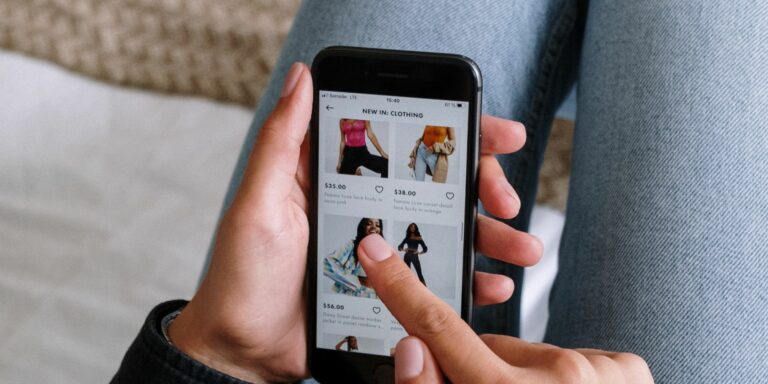
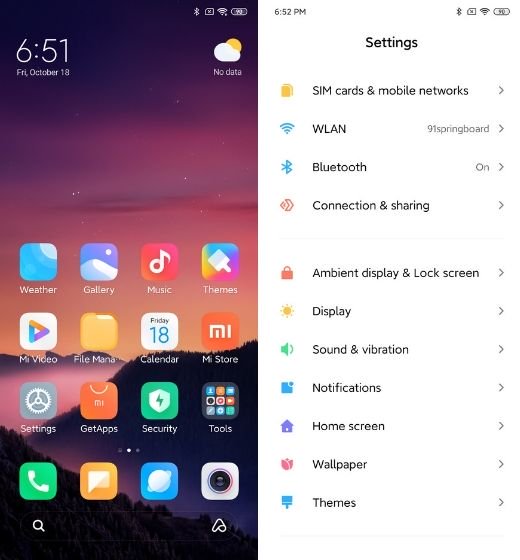




На meizu 16 s не могу найти мод
Мод на решит нот 9 нужен
Нужен мод гуг камера на Redmi Note 9
Не получается через способ build prop